我更新的动力 - 源自您的关注。
源码描述:
手游[西游H5]复联版虚拟机镜像一键启动服务端+GM在线后台+启动教程
资源说明:
1、本资源为虚拟机镜像一键服务端,虚拟机默认IP为192.168.8.128
2、资源默认为NAT模式,设置方法,打开虚拟机后,依次点击“编辑”–“虚拟网络编辑器”–“VMnet8”–“子网IP修改为192.168.8.0”。
3、如本地网络为192.168.8.X网段,可自行修改为桥接模式。桥接模式无需另外设置,支持局域网WIFI手机连接。
4、VMware15虚拟机(已安装请忽略)
5、资源内配有GM管理后台,可发送邮件、购买永久卡等。功能较全,可自行研究下。
启动教程:
1、解压资源包,将“XYFL”文件夹放到D盘根目录。D:\\\\\\\\\\\\\\\\xYFL
2、按照上方资源说明,下载安装并设置好虚拟机网络。
3、虚拟机网络设置完成后,打开“D:\\\\\\\\\\\\\\\\xYFL”文件夹,运行“[1]启动服务端镜像”点击“启动此虚拟机”(第一次启动时请选择“我已移动此虚拟机”),等待虚拟机启动到“523PLAY login:”字样表示虚拟机启动完成。
4、回到“D:\\\\\\\\\\\\\\\\xYFL”文件夹,运行“[2]远程工具”,选择“[西游复联版”,连接成功后显示“[root@523play ~]#”(如提示需要密码,虚拟机用户名root)
5、点击“[2]远程工具”左下角的“启动”按钮(此按钮执行2个命令,分别为“cd /root/server/sh”、“./gamectl.sh startall”),如遇到远程工具无法使用的情况可以手动执行。
6、启动完成后会重新提示“[root@523play sh]#”字样,(请忽视“没有那个文件或目录”的提示,正常现象)。此时可在浏览器直接输入“http://192.168.8.128”注册进入游戏即可。(浏览器建议使用急速模式)
7、游戏关闭,直接点击“关闭”按钮即可。命令分别为“cd /root/server/sh”、“./gamectl.sh stopall”
GM后台、数据库、宝塔信息,请查看资源内文档教程。
源码截图:
![手游[西游H5]复联版虚拟机镜像一键启动服务端+GM在线后台+启动教程 手游[西游H5]复联版虚拟机镜像一键启动服务端+GM在线后台+启动教程](http://www.52heyi.com/wp-content/uploads/2024/04/20240410214709-661708dd6f0e3.jpg)
![手游[西游H5]复联版虚拟机镜像一键启动服务端+GM在线后台+启动教程 手游[西游H5]复联版虚拟机镜像一键启动服务端+GM在线后台+启动教程](http://www.52heyi.com/wp-content/uploads/2024/04/20240410214710-661708de068ba.jpg)
![手游[西游H5]复联版虚拟机镜像一键启动服务端+GM在线后台+启动教程-何以博客](https://www.52heyi.com/wp-content/uploads/2024/04/20240410214710-661708de90bba.jpg)


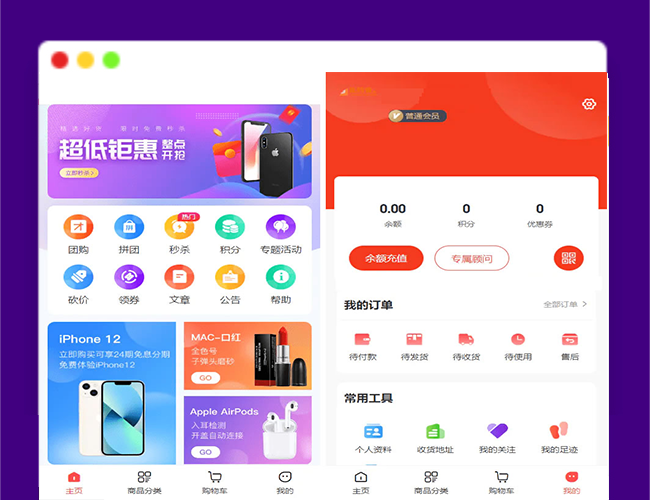

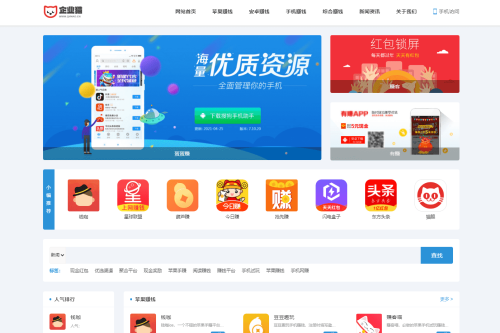




![最新有数端封神传说三职业[裤衩版]免受权传奇手游战神引擎,通用视频教程,支撑GM物品充值靠山,安卓跟iOS双端适配-何以博客](https://www.52heyi.com/wp-content/uploads/2024/04/20240411053432-66177668bbc99.png)
![手游[天生不凡]19.6热更新版手工架设服务端+双客户端+图文架设流程-何以博客](https://www.52heyi.com/wp-content/uploads/2024/04/20240410231154-66171cba242d5.jpg)



.webp)




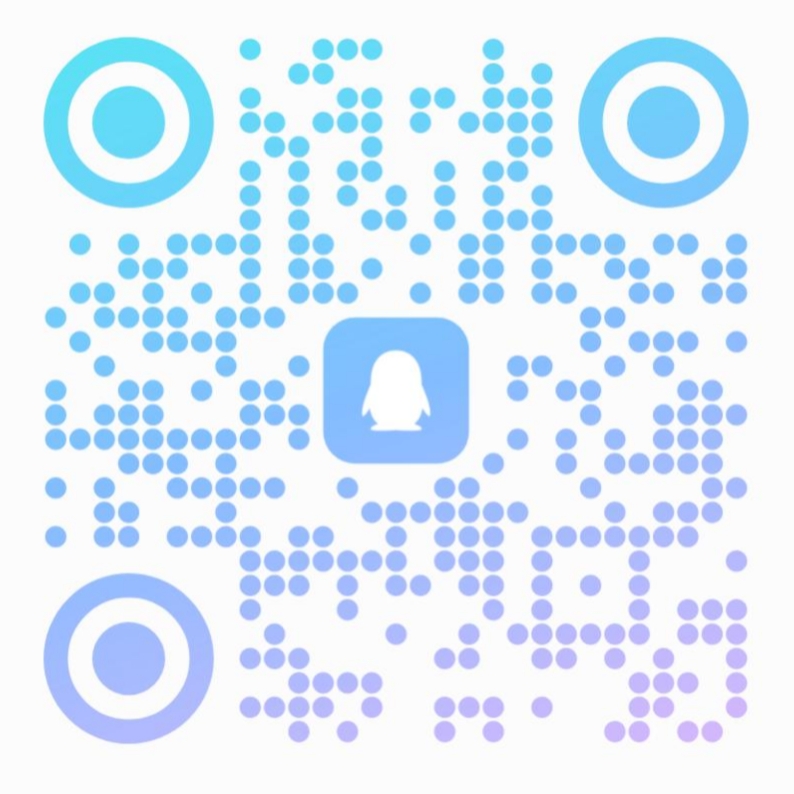
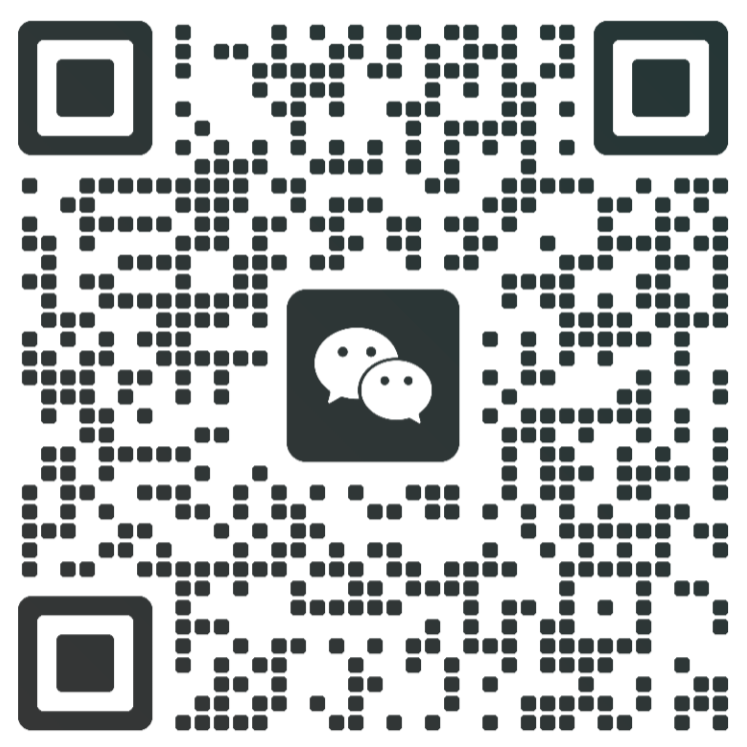

暂无评论内容